
이 소프트웨어는 드라이버를 계속 실행하여 일반적인 컴퓨터 오류 및 하드웨어 오류로부터 안전하게 보호합니다. 간단한 3 단계로 모든 드라이버를 확인하세요.
- DriverFix 다운로드 (확인 된 다운로드 파일).
- 딸깍 하는 소리 스캔 시작 문제가있는 모든 드라이버를 찾습니다.
- 딸깍 하는 소리 드라이버 업데이트 새 버전을 얻고 시스템 오작동을 방지합니다.
- DriverFix가 다운로드되었습니다. 0 이번 달 독자.
손상된 부팅 구성을 복구하는 방법
- 부팅 가능한 드라이브 만들기
- USB로 부팅
- BCD 재 구축
위치를 알고 있다면 손상된 부팅 구성 데이터를 다시 빌드하는 것이 가장 어려운 작업이 아닙니다. 만약 BCD가 없습니다 또는 손상되었습니다. PC가 부팅되지 않음 시스템으로. 이는 다양한 이유로 발생할 수 있지만 대부분 설치 오류 (BCD를 삭제했을 가능성이 있음) 또는 HDD 드라이브의 가능한 오류를 가리 킵니다. Windows 10의 손상된 BCD는보기만큼 심각하지 않습니다.
후자가 문제라면 BCD를 재 구축해도별로 효과가 없습니다. 그러나 소프트웨어 오류로 인해 문제가 발생한 경우 BCD를 다시 작성하는 것이 확실한 해결책입니다. 그리고 우리는 아래의 전체 절차를 제공했습니다.
Windows 10에서 손상된 BCD를 수정하는 방법
1. 부팅 가능한 드라이브 만들기
이제 재 구축 절차로 이동하기 전에 Windows 10에서 BCD를 수정하는 데 필요한 모든 것을 준비하겠습니다. 첫 번째는 다음을 사용하여 쉽게 만들 수있는 부팅 가능한 설치 드라이브입니다. 미디어 제작 도구. 6GB 이상의 저장 공간이있는 USB 플래시 드라이브가 필요합니다.
- 또한 읽으십시오: Windows 10, 8.1 용 설치 미디어를 만들 수 없음 [FIX]
Media Creation Tool을 사용하여 부팅 가능한 USB 플래시 드라이브를 만드는 방법을 잘 모르는 경우 아래 제공된 단계를 따르세요.
- 다운로드미디어 제작 도구 이것으로부터링크.
- 플러그최소 6GB의 여유 저장 공간이있는 호환 USB 플래시 드라이브.
- 운영미디어 제작 도구 사용 조건에 동의합니다.
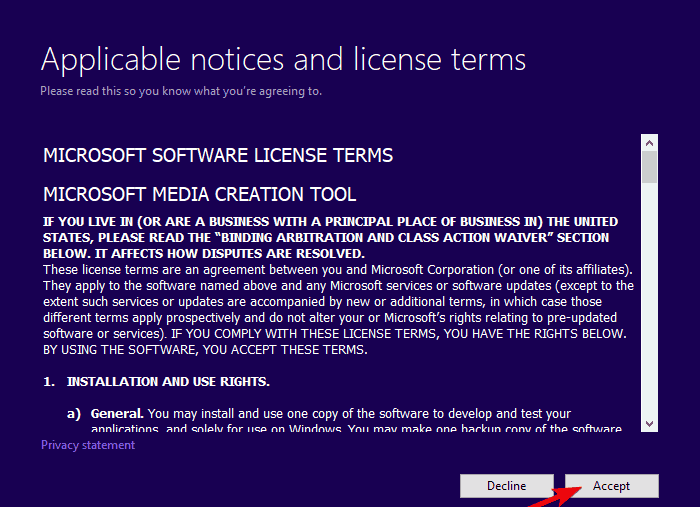
- 고르다"다른 PC 용 설치 미디어 (USB 플래시 드라이브, DVD 또는 ISO 파일) 만들기".
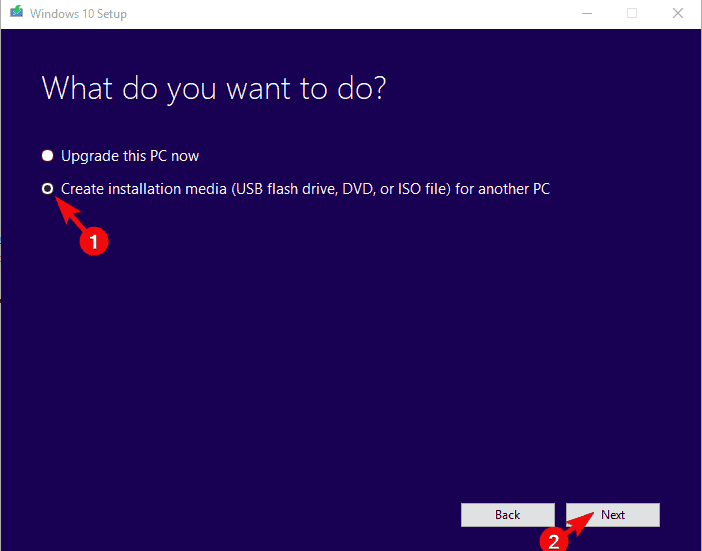
- 선호하는 것을 선택하십시오 언어, 아키텍처 및 에디션 클릭 다음.
- 고르다 USB 플래시 드라이브 클릭 다음.
- 모든 것이 완료 될 때까지 기다리십시오.
2. USB로 부팅
부팅 할 수있는 설치 드라이브를 구했으면 부팅 방법을 설명하겠습니다. 과거에는 특정 키를 반복적으로 누르면 Boot 메뉴로 이동합니다. 그러나 Windows 10에는 Fast Boot가 포함되어 있기 때문에 이전처럼 간단하지 않습니다. 해야 할 일은 Pause 또는 Break 키를 눌러 부팅 프로세스를 중지하는 것입니다.
- 또한 읽으십시오: FIX: Windows 10 / 8.1 / 7에서 USB 3.0 포트가 인식되지 않는 문제
또한 F9, F11 및 F12 (둘 중 하나가 작동해야 함)를 동시에 누르면 부팅 메뉴로 이동합니다. 여기에서 USB 드라이브를 기본 부팅 장치로 쉽게 선택하고 아무 키나 눌러 부팅 할 수 있습니다.
3. BCD 재 구축
마지막으로 설치 파일이로드되고 PC가 USB에서 성공적으로 부팅되면 부팅 구성 데이터 재 구축을 안전하게 시작할 수 있습니다. 기회가 있으면 HDD에서 모든 데이터를 추출하는 것이 좋습니다. 뭔가 잘못 될 경우를 대비해.
- 또한 읽으십시오: Windows 10에서 부팅시 제거 옵션을 제거하는 방법
"diskpart"및 "list disk"명령을 실행하면 보유한 모든 드라이브가 표시됩니다. 일단 거기에 Windows 10이 설치된 것을 선택하십시오. 단계를 설명하기 위해 Windows 10 시스템 파티션으로 디스크 1과 파티션 1 (C :)을 선택했습니다.
Windows 10에서 BCD를 다시 빌드하려면 다음 단계를 따르십시오.
- 딸깍 하는 소리 수리.
- 고르다 시동 수리.
- 다음 명령을 입력하고 각 명령 뒤에 Enter를 누르십시오.
- diskpart
- 목록 디스크
- 디스크 0 선택
- 목록 파티션
- 파티션 1 선택
- 유효한
- 출구
- 자, 그냥 입력 bcdboot C: 창 Enter를 누르십시오.
- 명령 줄을 종료하고 PC를 다시 시작합니다.
그렇게해야합니다. 손상된 BCD 및 재 구축 절차에 대한 질문이나 제안이 있으면 아래 의견 섹션에 알려주십시오.
확인해야 할 관련 이야기 :
- 전체 가이드: Windows 10에서 손상된 디렉터리를 복구하는 방법
- 수정: Windows 10에서 부팅 시간이 오래 걸립니다.
- Windows 10의 부팅 메뉴에 안전 모드를 추가하는 방법

![Windows 10에서 Windows Media Player 충돌 [QUICK FIX]](/f/2a5f70565c8c47d7b6fc835241186bbd.jpg?width=300&height=460)
